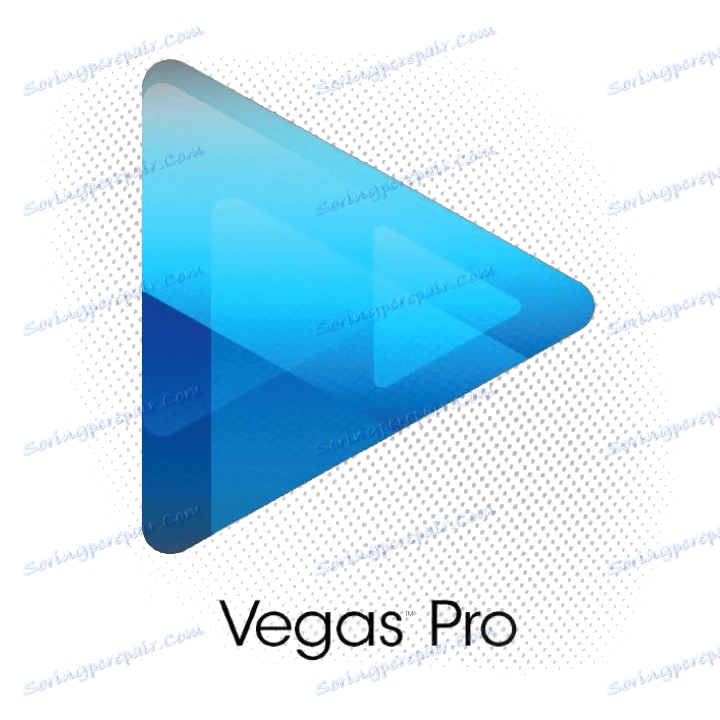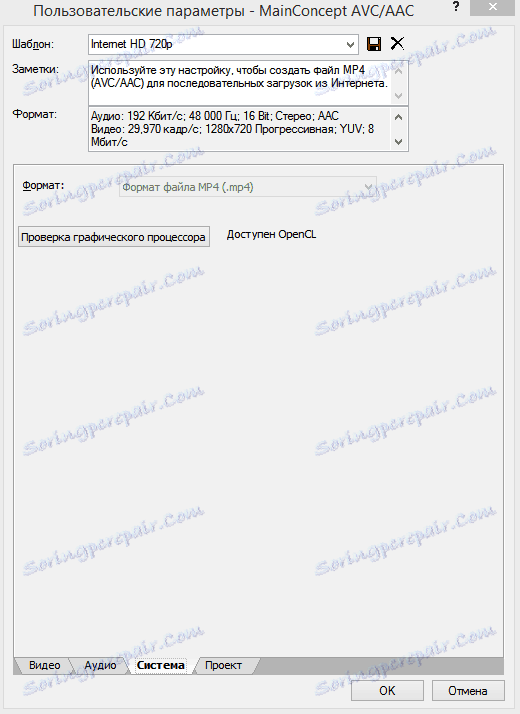Как да ускорите рендирането в Sony Vegas
Много често потребителите имат въпрос за това как да се увеличи скоростта на рендиране (записване) на видеоклипове. В края на краищата, колкото по-дълго видеоклипът и повече ефекти върху него, толкова по-дълго ще бъде обработен: видео от 10 минути може да се предостави около час. Ще се опитаме да намалим времето, което се изразходва за обработката.
съдържание
Ускорете оправянето за сметка на качеството
1. След като завършите работата с видеоклипа, в менюто "Файл" изберете раздела "Извършване като ..." ("Изчисляване като ...", "Извършване като ..."). 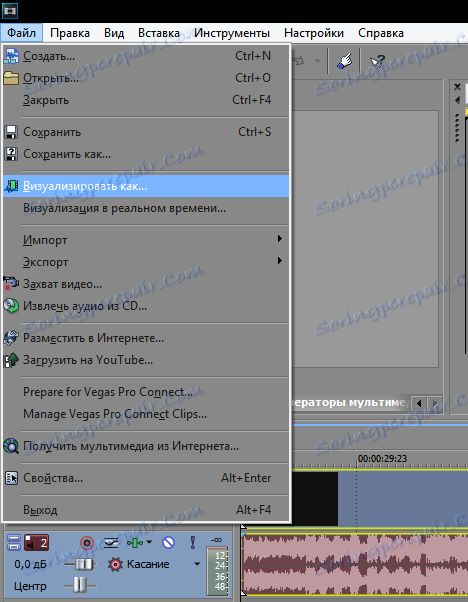
2. След това трябва да изберете формата и резолюцията от списъка (използваме интернет HD 720p).
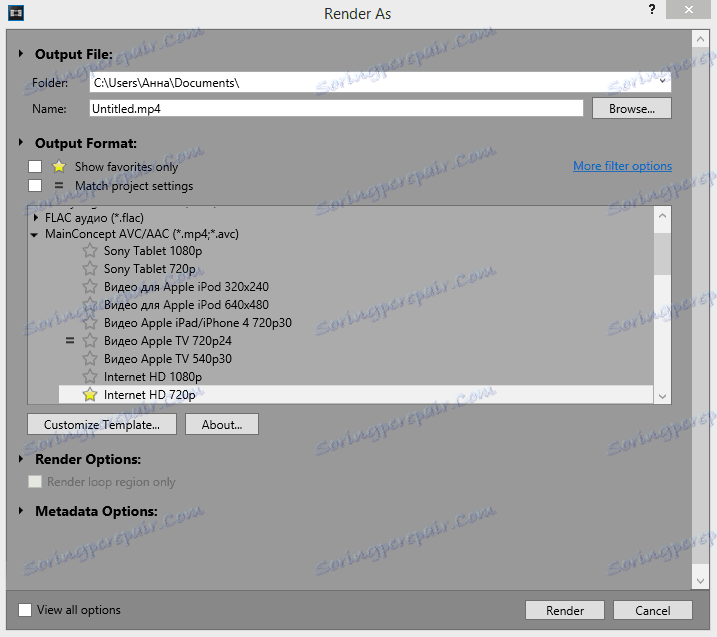
3. Но сега нека да преминем към по-подробни настройки. Кликнете върху бутона "Персонализиране на шаблона" и в прозореца, който се отваря в настройките на видеото, променете битрейт до 10 000 000 и скоростта на кадрите до 29.970.

4. В същия прозорец в настройките на проекта задайте качеството на видеоизвеждането - най-добро.
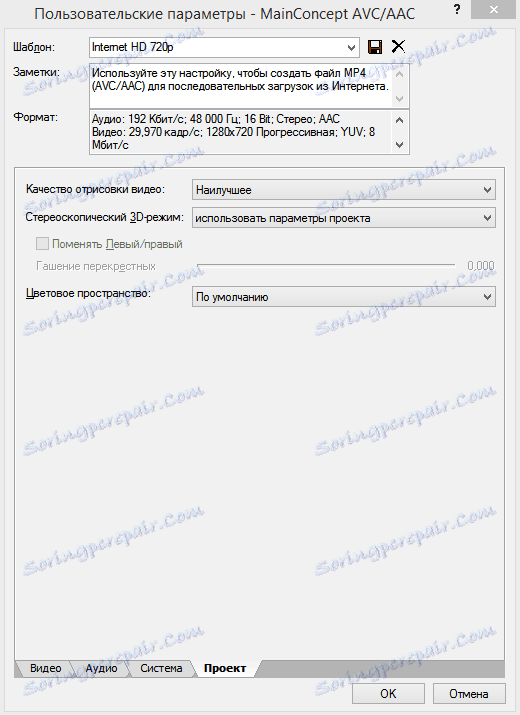
Този метод помага да се ускори рендирането на видео, но имайте предвид, че качеството на видеоклипа, макар и леко, но се влошава.
Ускоряване на оказването благодарение на видеокартата
Обърнете внимание и на последния елемент в раздела за настройки на видеоклипа - "Режим на кодиране". Ако правилно конфигурирате тази опция, можете няколко пъти да увеличите скоростта на записване на видеоклипа на компютъра.
Ако вашата видео карта поддържа OpenCL или CUDA технология, изберете подходящата опция.
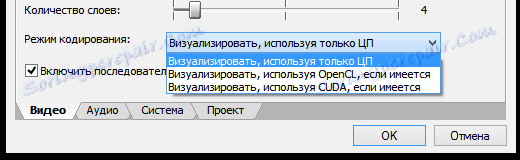
Интересно!
В раздела "Система" кликнете върху бутона "Test GPU", за да видите коя технология можете да използвате.
По този начин можете да ускорите запазването на видеоклипа, макар и не много. В края на краищата, за да увеличите скоростта на рендиране в Sony Vegas може да бъде или за сметка на качеството, или чрез актуализиране на хардуера на компютъра.